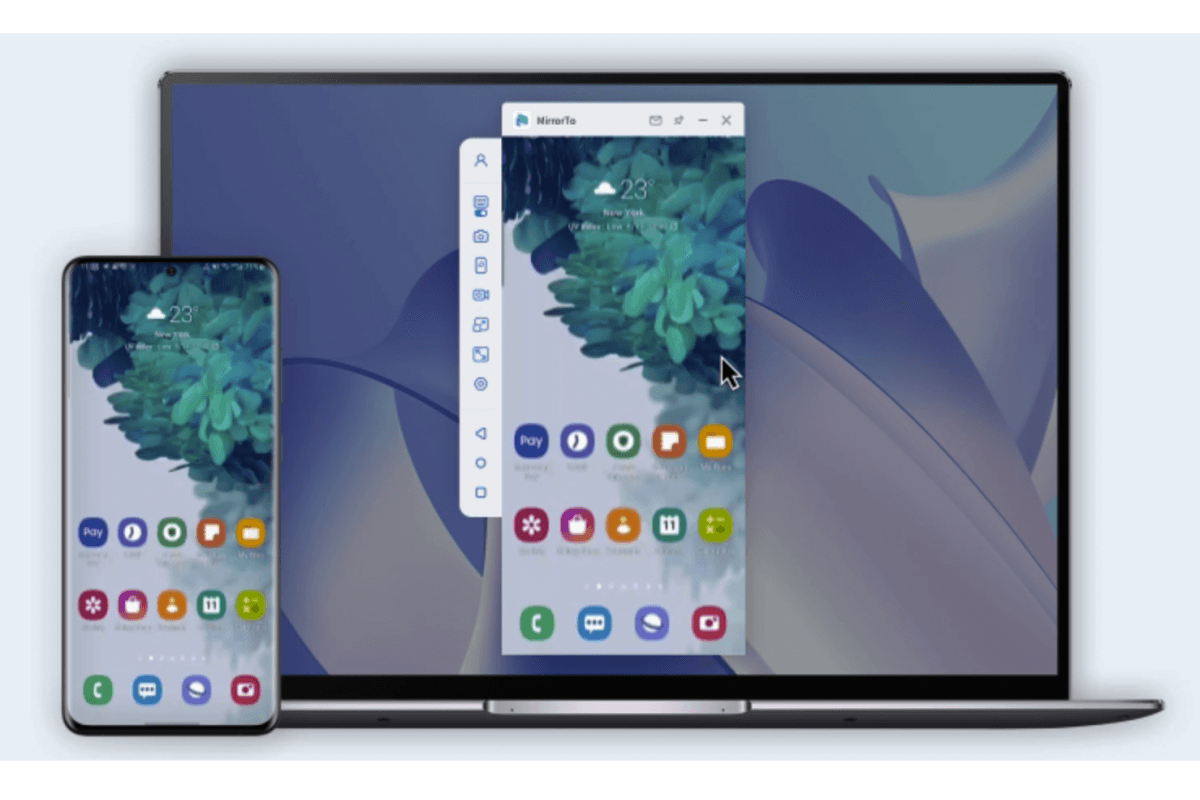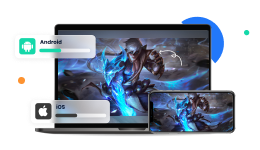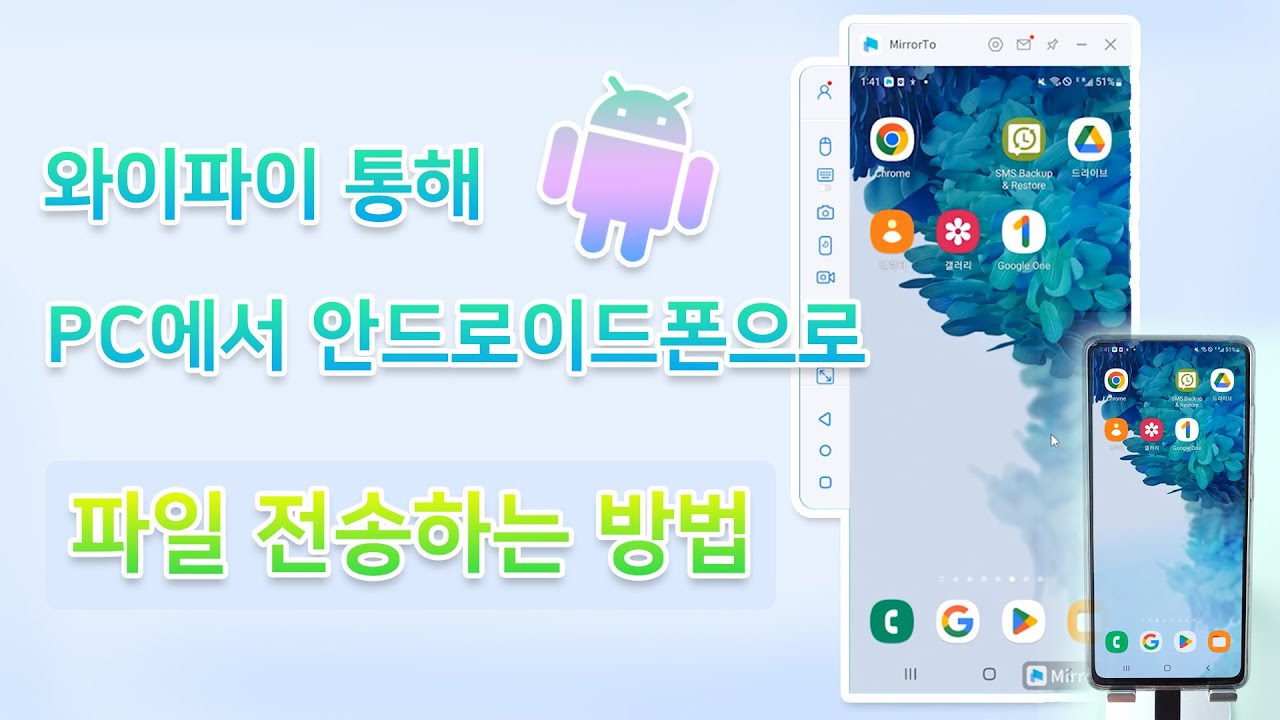요즘에는 무선의 편의성을 맛본 유저들이 아주 많이 늘어나고 있습니다. 블루투스 이어폰과 무선충전기도 많이 보급되고 있어서, 음악 감상은 물론 충전까지도 케이블 없는 생활이 가능해졌죠. 이제는 개발자들이 USB 디버깅 기능을 이용할 때, 혹은 가끔 가다 안드로이드 컴퓨터 파일 전송 공유하는 방법으로 USB 케이블을 연결하는 방법 빼면 케이블이 활약할 자리는 없어졌다고 봐도 무방합니다.
그런데, 최근에는 속도까지 준수한 파일 전송 기능이 많이 출시되어 있는 상황이라 완전한 무선 환경을 구축하는 것도 어렵지 않습니다. 이번에는 케이블 연결 통해 파일 전송하는 방법과 안드로이드에서 컴퓨터로 대용량 파일 무선 전송할 수 있는 다양한 프로그램을 알아보도록 하겠습니다.
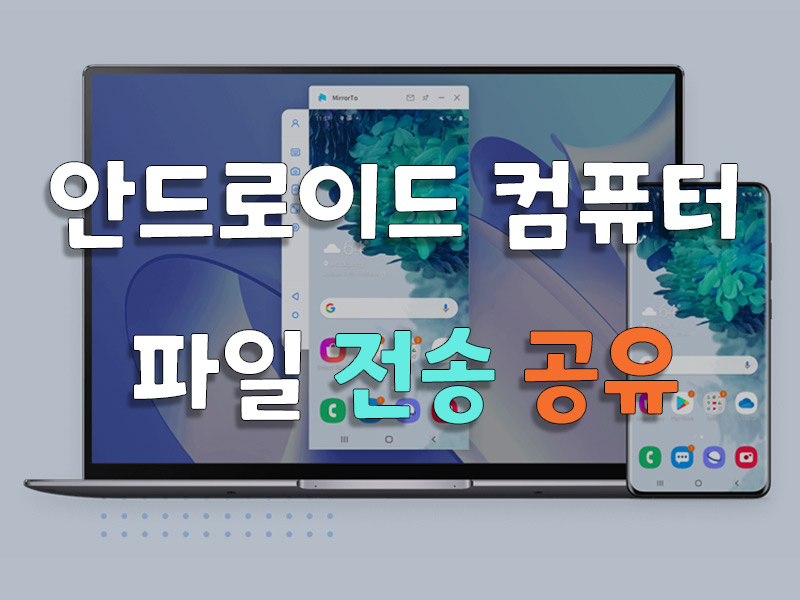
1 부: 안드로이드에서 컴퓨터로 파일 전송하는 이유
우선 안드로이드 컴퓨터 파일 전송하는 이유에 대해 알아보겠습니다. 주요 몇 가지 이유는 아래와 같습니다:
- 백업 및 안전한 저장: 중요한 데이터나 사진을 PC에 백업하여 안전하게 보관할 수 있습니다.
- 파일 관리: PC의 파일 관리 시스템을 이용해 파일을 보다 쉽게 정리하고 관리할 수 있습니다.
- 편집 및 변환: PC의 다양한 소프트웨어를 활용해 파일을 편집하거나 변환할 수 있습니다. 예를 들어, 문서, 이미지, 비디오 파일 등을 전문 프로그램으로 다룰 수 있습니다.
- 저장 공간 확보: 안드로이드 기기의 저장 공간이 부족할 때, 파일을 PC로 이동하여 공간을 확보할 수 있습니다.
- 대용량 파일 전송: USB 연결을 통해 대용량 파일을 빠르고 안정적으로 전송할 수 있습니다.
- 호환성 문제 해결: 특정 파일 형식이나 프로그램이 안드로이드에서 지원되지 않을 때, PC에서 파일을 열거나 수정할 수 있습니다.
2 부: 안드로이드에서 컴퓨터로 파일 전송하는 7가지 방법
1. 아이마이폰 미러투로 영상, 사진 등 파일 전송하기

안드로이드 컴퓨터 파일 전송 공유하는 방법으로는 우선 스마트폰 화면 미러링 프로그램을 이용하는 방법이 있습니다. 이 경우에는, 기존에 사용하던 미러링 스크린 프로그램을 그대로 파일 전송 용도로 사용하기 때문에, 추가 서비스 이용이 필요 없다는 장점이 있습니다. 만약 스크린 미러링 프로그램을 사용하고 있지 않는다면, 아이마이폰 미러투(iMyFone MirrorTo)와 같은 프로그램을 설치해서 화면 공유의 편리함과 파일 전송 기능을 무선으로 즐기는 장점까지 함께 접해 보시기 바랍니다.
아이마이폰 미러투의 안드로이드 컴퓨터 파일 전송 공유하는 방법은 안드로이드 9 이상의 OS에서만 가능합니다. 다행히도 최근 출시되고 있는 안드로이드 스마트폰은 물론, 몇 년 지난 스마트폰까지도 안드로이드 9 버전까지는 업데이트된 경우가 절대다수이기 때문에, OS 버전 때문에 이용하지 못하는 경우는 없다고 봐도 무방합니다.
주요 특징
- 갤럭시, 태블릿, 아이폰 화면 미러링 모두 지원합니다.
- USB 케이블이나 와이파이로 기기 연결 가능하고 안정적입니다.
- PC와 아이폰 간의 대용량 파일 전송도 가능합니다.
- 화면 녹화, 라이브 스트리밍, 키보드 매핑 등 다양한 기능들이 있습니다.
먼저 아래 영상을 통해 아이마이폰 미러투의 파일 전송 기능에 대해 알아보세요.
미러투로 PC에서 안드로이드폰으로 파일 전송하는 단계
단계 1.미러투를 설치하고 실행합니다. 안드로이드폰과 컴퓨터를 같은 와이파이에 연결해줍니다. 무선 연결을 예시하겠습니다.
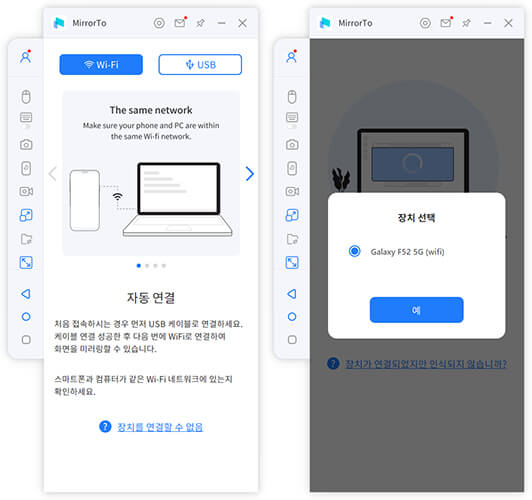
단계 2.몇 분 기다리면 안드로이드폰 화면이 PC에 미러링 완료됩니다. 왼쪽 메뉴바의 '파일 전송' 버튼을 클릭합니다.
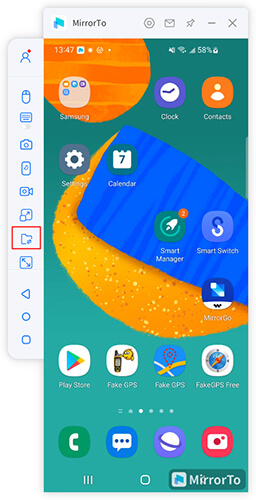
단계 3."파일 추가" 버튼을 클릭하고 팝업창에서 전송하고 싶은 파일들을 선택하여 '열기' 버튼을 클릭합니다.
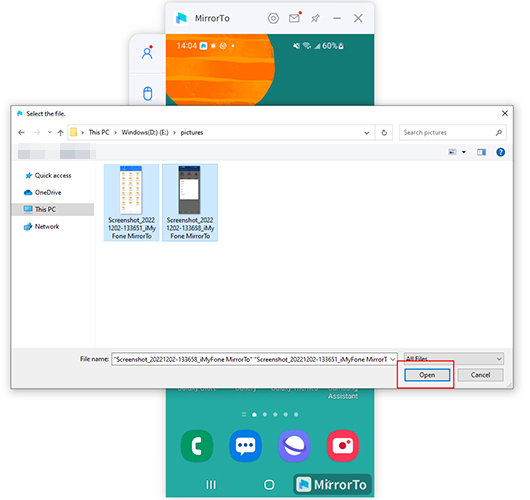
단계 4.전송 완료되면 알림창이 나타나고 해당 저장 경로에서 전송된 파일 확인할 수 있습니다.
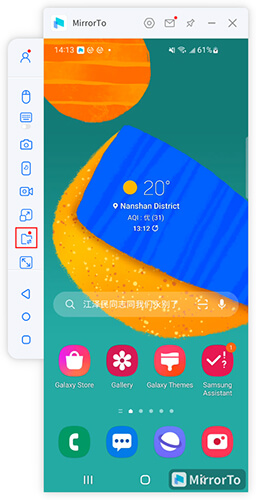
아이마이폰 미러투는 컴퓨터 파일 옮기기의 한 가지 해결책으로 사용하는 것 이외에도, 다양한 활용법이 있습니다. 바로 스크린 미러링 기능입니다. 만약 모바일 게임을 즐기고 있는 상황이라면 화면 공유 기능을 이용해 PC에서 모바일 게임을 즐길 수 있는데요, 이 경우 앱플레이어를 대체할 수 있는 등 활용처는 무궁무진합니다.
2. 센드 애니웨어로 데이터 옮기기
다음으로는, 센드 애니웨어 라는 프로그램을 이용해 안드로이드 PC 파일 전송을 해볼 수도 있습니다. 이 프로그램은 파일을 선택하면 코드와 QR코드를 생성하는데요, 이 비밀번호를 이용해 파일을 전송하는 방식입니다.
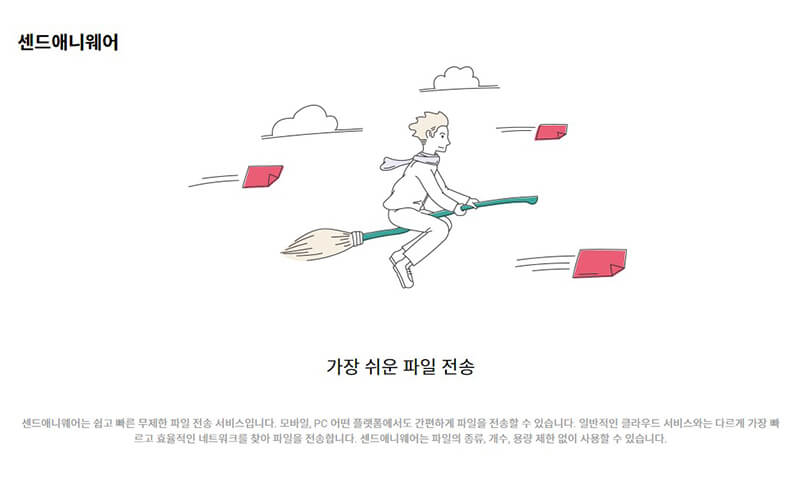
파일을 받을 기기가 샌드 애니웨어 홈페이지에 접속해 비밀번호를 입력하거나, 링크를 입력하면 파일을 다운로드할 수 있는데요, 이 방법이 멀리 떨어진 다른 사람에게의 파일 전송에는 유용하지만 단점도 있습니다. 바로, 다양한 파일을 여러 차례 나누어서 전송하는 경우나 개인 사용의 경우 번거로운 비밀번호 입력이 필요하다는 부분입니다.
3. 구글 드라이브 공유 통해 파일 전송하기
만약 구글 드라이브를 이용하고 있다면, 대용량 파일 전송 방법으로 구글 드라이브 공유 기능을 이용해 볼 수도 있습니다. 구글 드라이브는 클라우드 서비스 중 아주 유명한 서비스이기 때문에 이 방법을 이용하는 분들이 많은데요, 스마트폰과 컴퓨터의 1:1 연결 기반이 아니라는 단점이 있지만 백업용으로도 활용할 수 있다는 장점이 있습니다.
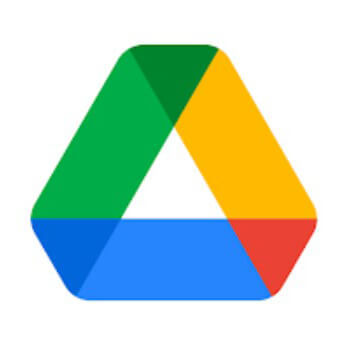
4. 메가 파일 공유로 파일 이동하기
메가 파일 공유 또한 위와 같은 클라우드 기반 공유입니다. 장단점 역시 똑같이 공유하며, 메가 파일은 구글 드라이브 대비 플러그인 지원이 적기 때문에 가격 이점이 있는 경우 이용하시는 걸 추천드립니다.
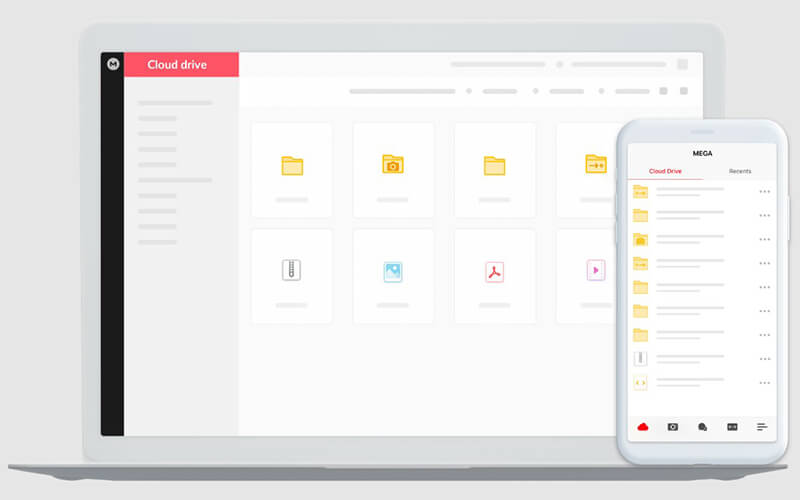
5. 웜홀 파일 전송으로 파일 공유하기
웜홀은 샌드 애니웨어와 비슷한 형태의 파일 공유 서비스입니다. 비공개 보관 기능을 제공한다는 점을 강조하는 서비스인데, 최대 10GB 크기의 파일까지 제법 빠른 속도로 전송할 수 있다는 장점이 있습니다.
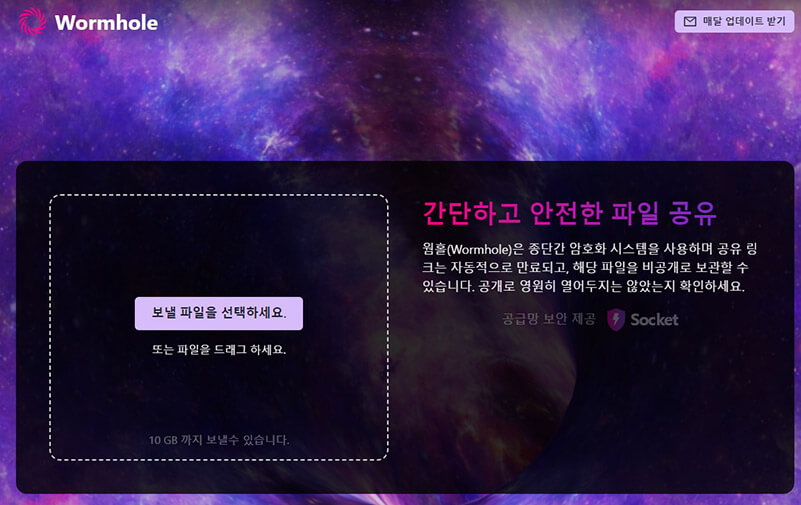
6. onedrive 이용하여 파일 보내기
만약 윈도우 OS를 사용하고 있다면 onedrive 공유도 좋은 방법입니다. 원드라이브는 윈도우 기본 클라우드 서비스이고 갤럭시 스마트폰에 선탑재된 경우도 있기 때문에 윈도우 PC와 갤럭시 파일 전송의 경우 괜찮은 선택입니다.
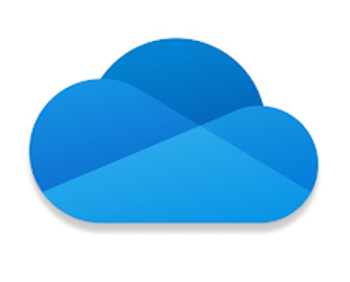
7. 케이블로 기기 연결하여 파일 전송하기
마지막 방법으로 USB 케이블 유선 연결하여 기기간 파일 전송하는 방법을 소개드리겠습니다. 혹시 위와 같은 무선 전송 방법들을 사용한 후 파일 전송 안된다면 유선 연결 시도해볼 수 있습니다.
단계 1.휴대폰의 USB 포트에 케이블을 꽂고, 다른 쪽 끝을 PC의 USB 포트에 연결합니다. 휴대폰 화면에 "USB 사용" 또는 "파일 전송" 옵션이 나타납니다. "파일 전송" 또는 "MTP" 모드를 선택합니다.
단계 2.PC에서 '파일 탐색기'를 엽니다. 왼쪽 메뉴에서 "내 PC" 또는 "이 컴퓨터"를 선택합니다. 연결된 휴대폰을 찾아서 클릭합니다. 필요한 파일을 드래그 앤 드롭하거나 복사하여 PC로 이동합니다.
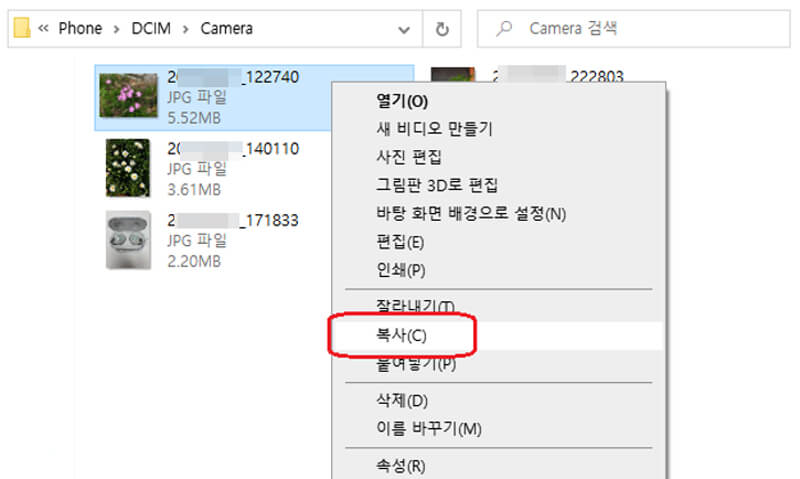
단계 3.파일 전송이 완료되면, PC에서 연결된 장치를 안전하게 제거합니다. 안드로이드 기기에서는 알림 바를 내려 "USB 사용 중지"를 선택합니다.
결론
이렇게 스마트폰에서 PC로 유선이나 무선 파일 전송하는 서비스가 다양하게 있으므로, 아이마이폰 미러투와 같이 다양한 기능을 선호하신다면 이 쪽을, 클라우드 서비스를 결제할 의향이 있다면 파일 공유 프로그램을 선택하시면 됩니다.